రచయిత:
Peter Berry
సృష్టి తేదీ:
12 జూలై 2021
నవీకరణ తేదీ:
1 జూలై 2024
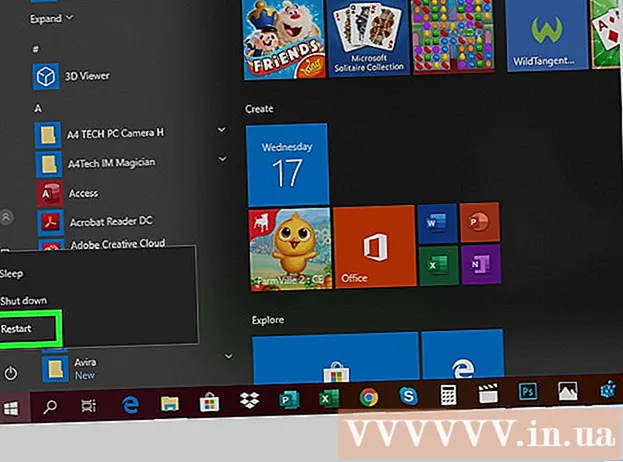
విషయము
విండోస్ నమోదు చేయని కాపీని ఉపయోగిస్తున్నప్పుడు తరచుగా కనిపించే విండోస్ చెల్లుబాటు సందేశాన్ని ఎలా తొలగించాలో మీకు చూపించే వ్యాసం ఇది. సెట్టింగుల విభాగంలో విండోస్ను సక్రియం చేయడమే దీనికి సులభమైన (మరియు అత్యంత చట్టపరమైన) మార్గం, కానీ మీరు కొన్ని తాత్కాలిక ప్రతిఘటనలను ఉపయోగించవచ్చు (అవసరమైతే).
దశలు
3 యొక్క విధానం 1: విండోస్ను సక్రియం చేయండి
. ప్రారంభ మెనుని తెరవడానికి స్క్రీన్ దిగువ ఎడమ మూలలో ఉన్న విండోస్ లోగోను క్లిక్ చేయండి.
ప్రారంభ మెను యొక్క దిగువ ఎడమ మూలలో ఉన్న గేర్ చిహ్నాన్ని క్లిక్ చేయండి.

సెట్టింగుల విండో దిగువన వృత్తాకార బాణం చిహ్నంతో నవీకరణ & భద్రత.
. స్క్రీన్ దిగువ ఎడమ మూలలో ఉన్న విండోస్ లోగోను క్లిక్ చేయండి.
, ఎంచుకోండి శక్తి

క్లిక్ చేయండి పున art ప్రారంభించండి ఎంపిక జాబితాలో. అందువలన, మీ కంప్యూటర్ మూసివేయబడుతుంది మరియు తరువాత రీబూట్ అవుతుంది.- సందేశం ఇప్పటికీ కనిపిస్తే ఈ విధానాన్ని పునరావృతం చేయండి. అస్పష్టమైన సందేశ పంక్తిని తొలగించడం తాత్కాలికంగా మాత్రమే ప్రభావవంతంగా ఉంటుంది కాబట్టి, మీరు భవిష్యత్తులో నోటిఫికేషన్లను పునరావృతం చేయాలి. ప్రకటన
3 యొక్క విధానం 3: విండోస్ 7 లో నిజమైన ప్రయోజనాన్ని నిలిపివేయండి
స్క్రీన్ దిగువ ఎడమ మూలలో ఉన్న విండోస్ లోగోను క్లిక్ చేయండి.
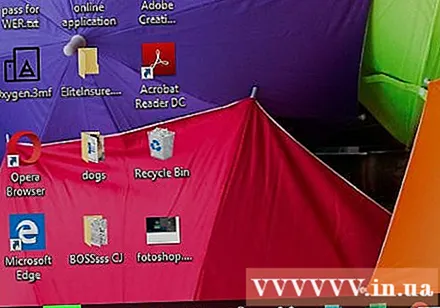
విండో దిగువన ఉన్న శోధన పట్టీని క్లిక్ చేయండి ప్రారంభించండి.
టైప్ చేయండి టాస్క్ మేనేజర్ కంప్యూటర్లో టాస్క్ మేనేజర్ అప్లికేషన్ కోసం శోధించడానికి.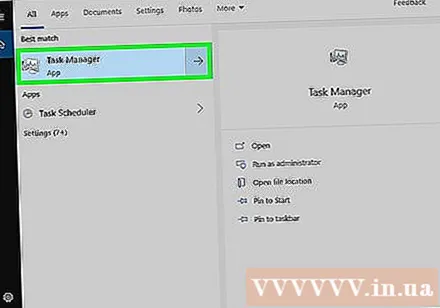
క్లిక్ చేయండి టాస్క్ మేనేజర్ విండో ఎగువన ప్రారంభించండి.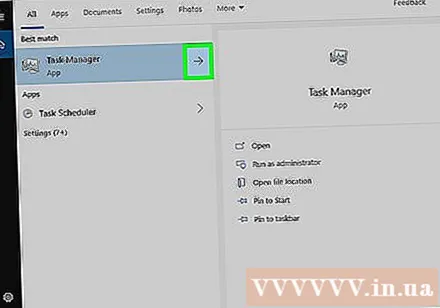
కీని నొక్కడం ద్వారా రన్ విండోను తెరవండి విన్+ఆర్ అదే సమయం లో.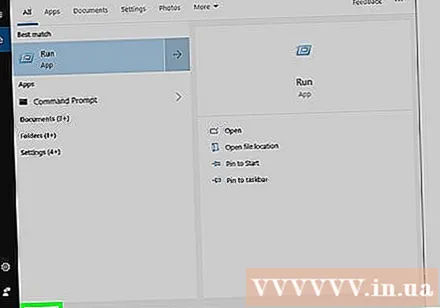
- ఇది పని చేయకపోతే, మీరు దాన్ని తిరిగి తెరవాలి ప్రారంభించండి, రకం వణుకుతోంది క్లిక్ చేయండి వణుకు.
టైప్ చేయండి సిస్టమ్ 32. ఫోల్డర్ సిస్టమ్ 32 సాధారణంగా చాలా ముఖ్యమైన కంప్యూటర్ ఫైల్స్ ఉంటాయి.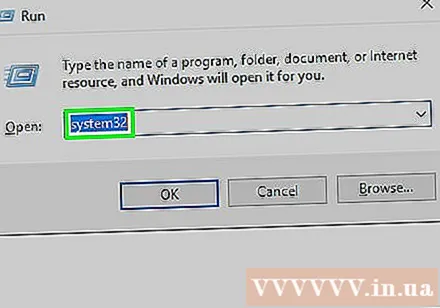
క్లిక్ చేయండి అలాగే సిస్టమ్ 32 ఫోల్డర్ను తెరవడానికి రన్ విండో దిగువన.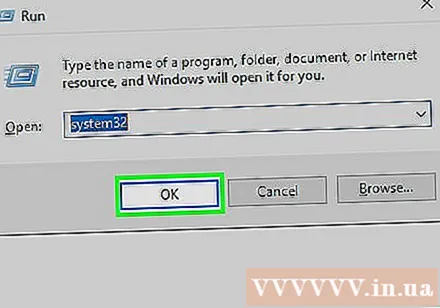
కింది విధంగా ఫైల్ వీక్షణ మరియు దాచిన ఫైల్ పొడిగింపులను ప్రారంభించండి: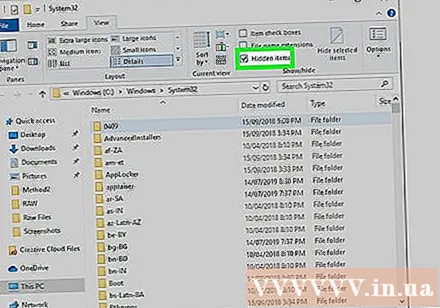
- కార్డు క్లిక్ చేయండి చూడండి (చూడండి).
- "దాచిన అంశాలు" పెట్టెను ఎంచుకోండి.
- "ఫైల్ పేరు పొడిగింపులు" పెట్టెను ఎంచుకోండి.
"WgaLogon.dll" ఫైల్ను కనుగొనండి. దీన్ని చేయడానికి సులభమైన మార్గం టైప్ చేయడం wga విండో ఎగువ-కుడి మూలలోని శోధన పట్టీకి వెళ్లి, "WgaLogon.dll" ఫైల్ కనిపించే వరకు వేచి ఉండండి.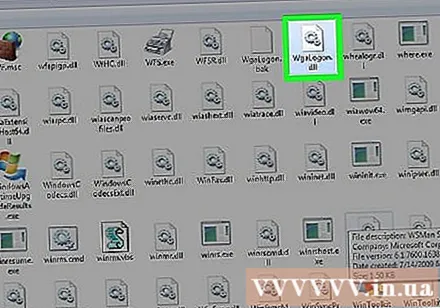
"WgaLogon.dll" ఫైల్ పేరు మార్చండి. ఫైల్పై కుడి-క్లిక్ చేసి, ఆపై ఎంచుకోండి పేరు మార్చండి (పేరు మార్చండి) మరియు టైప్ చేయండి .బాక్ ఫైల్ పేరు మరియు పొడిగింపు చివరిలో, ఆపై నొక్కండి నమోదు చేయండి.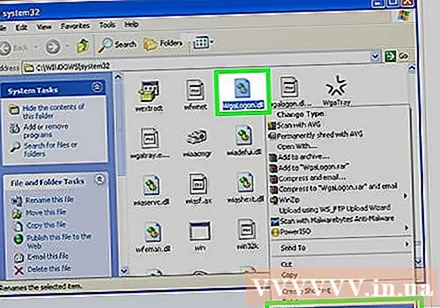
- ఇప్పుడు ఆ ఫైల్ పేరు "WgaLogon.dll.bak"
- ఈ ఎంపికను ధృవీకరించమని మిమ్మల్ని అడగవచ్చు. అలా అయితే, క్లిక్ చేయండి అవును లేదా అలాగే.
"WgaLogon.dll" ఫైల్ యొక్క ఖాళీ కాపీని ఈ క్రింది విధంగా చేయండి: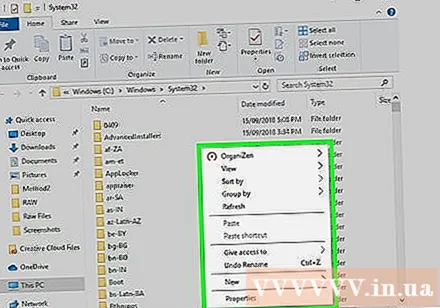
- సిస్టమ్ 32 విండోలోని ఖాళీ స్థలంపై కుడి క్లిక్ చేయండి.
- ఎంచుకోండి క్రొత్తది (క్రొత్తది).
- క్లిక్ చేయండి వచన పత్రం.
- టైప్ చేయండి WgaLogon ఫైల్ పేరు పెట్టడానికి.
- బదులుగా .పదము సమానం .dll.
- నొక్కండి నమోదు చేయండి, ఆపై క్లిక్ చేయండి అవును అభ్యర్థించినప్పుడు.
System32 మరియు టాస్క్ మేనేజర్ ఫోల్డర్లలో "WgaTray.exe" ఫైల్ను కనుగొనండి. రెండు ఫైళ్ళను 5 సెకన్లలోపు తొలగించాల్సిన అవసరం ఉన్నందున, మీరు ఇప్పుడు వాటిని తప్పక కనుగొనాలి. ఆపరేషన్ క్రింది విధంగా ఉంది: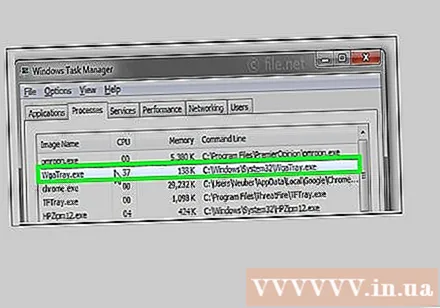
- సిస్టమ్ 32 - శోధన పట్టీలో "wga" ఇప్పటికీ నమోదు చేయబడితే మీరు విండోలో "WgaTray.exe" చూస్తారు.
- టాస్క్ మేనేజర్ కార్డు క్లిక్ చేయండి ప్రక్రియలుమీరు "WgaTray.exe" ను చూసేవరకు క్రిందికి స్క్రోల్ చేసి క్లిక్ చేయండి.
"WgaTray.exe" రెండు ఫైళ్ళను తొలగించండి. System32 లోని "WgaTray.exe" ఫైల్ను ఎంచుకుని, కీని నొక్కండి డెల్, ఆపై టాస్క్ మేనేజర్కు మారి క్లిక్ చేయండి ప్రక్రియను ముగించండి (ప్రక్రియ ముగింపు) లేదా విధిని ముగించండి (ఎండ్ మిషన్) విండో దిగువ-కుడి మూలలో.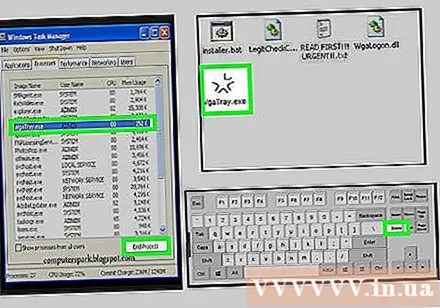
ఆపరేషన్ పూర్తయినప్పుడు కంప్యూటర్ను పున art ప్రారంభించండి. కంప్యూటర్ పున ar ప్రారంభించిన తర్వాత, మీ నిజమైన ప్రయోజన సందేశం ఇకపై ప్రదర్శించబడదు.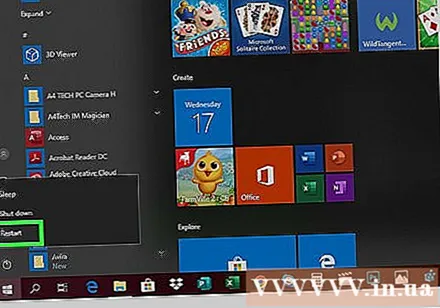
- కంప్యూటర్ అప్డేట్ అయిన తర్వాత జెన్యూన్ అడ్వాంటేజ్ సందేశం సాధారణంగా మళ్లీ కనిపిస్తుంది కాబట్టి మీరు ఈ ప్రక్రియను ఏదో ఒక సమయంలో పునరావృతం చేయాల్సి ఉంటుంది.
సలహా
- కమాండ్ ప్రాంప్ట్ తెరిచి కోడ్ను నమోదు చేయడం ద్వారా మీరు ఉచిత విండోస్ 7 ట్రయల్ను 3 సార్లు పొడిగించవచ్చు: slmgr.vbs / వెనుక
- విండోస్ నమోదు చేయని సంస్కరణను ఉపయోగిస్తున్నప్పుడు మీరు ఇప్పటికీ ముఖ్యమైన నవీకరణలను (భద్రతా నవీకరణలు వంటివి) స్వీకరిస్తారు.
- విండోస్ 2000 కి ముందు విండోస్ జెన్యూన్ అడ్వాంటేజ్ ఇన్స్టాల్ చేయబడలేదు.
హెచ్చరిక
- విండోస్ యొక్క పైరేటెడ్ వెర్షన్లను ఉపయోగించడం కొన్ని ప్రాంతాలలో చట్టవిరుద్ధం.
- ఈ ప్రక్రియ నోటిఫికేషన్లను మాత్రమే ఆపివేస్తుంది కాదు మీ Windows కాపీని సక్రియం చేయండి.
- మీరు తప్పు ఫైల్కు దిద్దుబాట్లు చేస్తే, మీరు మీ కంప్యూటర్ను స్తంభింపజేయవచ్చు.



